Blog
Installé Ubuntu 22.04
- Création d’une machine virtuel Ubuntu 22.04 sur VMware Workstation.
Pour commencer notre aventure sous Ubuntu 22.04, nous allons créer une nouvelle machine virtuelle en cliquant sur le bouton « + » intitulé « Créer une nouvelle machine virtuelle (Create a New Virtual machine » dans VMware Workstation Pro 17.
Cette action va nous permettre de simuler un ordinateur entier fonctionnant sous Ubuntu, directement depuis notre ordinateur actuel.
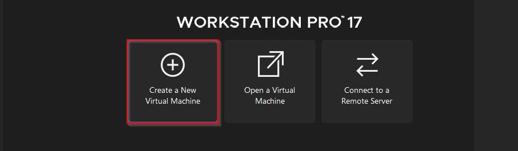
À cette étape, nous allons choisir le mode de configuration de notre machine virtuelle.
Pour plus de contrôle sur les paramètres, sélectionnons l’option « Custom (advanced) » comme indiqué sur l’image et enfin cliquer sur « Next » pour continuer l’installation.
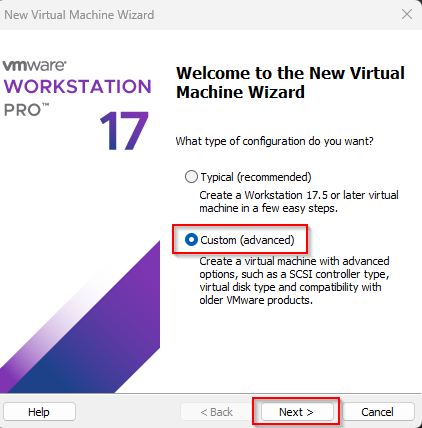
Dans cette fenêtre, nous allons sélectionner la compatibilité matérielle de notre machine virtuelle.
Pour cela, nous allons choisir « Workstation 17.5 ou plus récent » dans le menu déroulant, comme indiqué sur l’image et ensuite cliquer sur « Next » pour poursuivre l’installation.
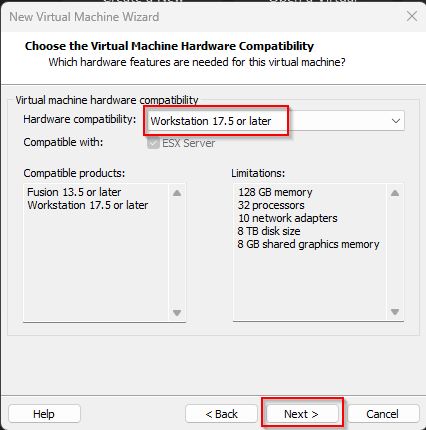
Nous avons plusieurs options pour installer le système d’exploitation.
Nous pouvons utiliser un disque d’installation physique, un fichier ISO, ou bien choisir d’installer le système plus tard.
Pour plus de flexibilité, nous allons sélectionner « I will install the operating system later » (J’installerai le système d’exploitation plus tard).
Cela nous permettra de configurer davantage notre machine virtuelle avant de procéder à l’installation d’Ubuntu.
Je clique ensuite sur « Next » pour continuer l’installation.
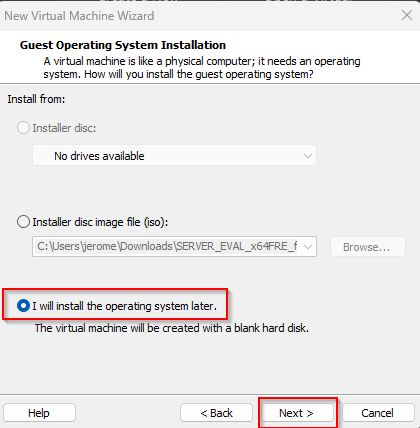
Cette étape consiste à indiquer à VMware quel système d’exploitation nous allons installer.
Étant donné que nous installons Ubuntu, un système d’exploitation Linux, nous allons cocher la case « Linux ».
Puis, dans le menu déroulant, nous sélectionnerons la version exacte de notre distribution Linux, à savoir « Ubuntu 64-bit ».
Enfin je clique sur « Next » pour pouvoir continuer d’installer Ubuntu 24.04.
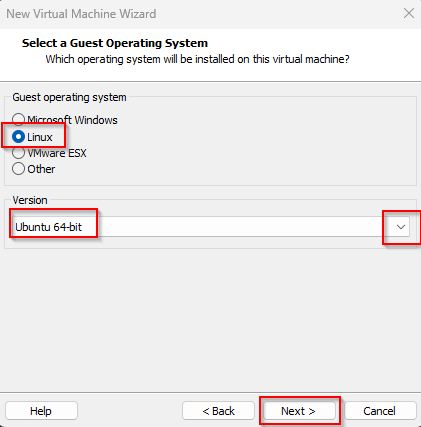
Dans cette fenêtre, nous allons donner un nom à notre machine virtuelle.
Tapez le nom de votre choix dans le champ « Nom de la machine virtuelle (Virtual machine name) ».
Par exemple, vous pouvez saisir « Ubuntu01« .
Ensuite, choisissez l’emplacement où vous souhaitez enregistrer les fichiers de la machine virtuelle en cliquant sur « Parcourir (Browse) » et en sélectionnant le dossier désiré.
Ici, j’ai choisi de créer un nouveau dossier nommé dans « D:\VMware\Linux\Ubuntu01 ».
Une fois le dossier sélectionné, je clique sur « OK » pour continuer.
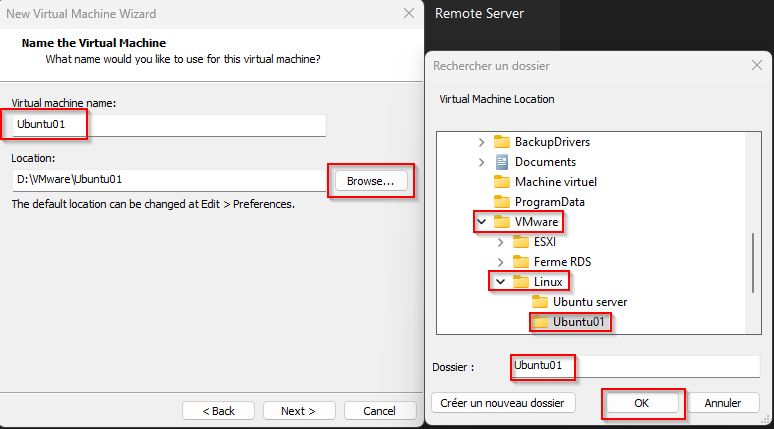
En cliquant sur « Suivant (Next) », vous validez les paramètres que vous avez choisis pour votre machine virtuelle.
Le logiciel va alors commencer à préparer l’environnement nécessaire à l’installation d’Ubuntu.
Cette étape est cruciale car elle définit les bases de votre nouvelle machine virtuelle.
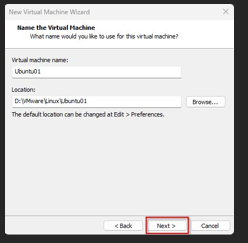
À cette étape, vous définissez les ressources processeur que vous souhaitez allouer à votre machine virtuelle.
- Nombre de processeurs : Ce champ indique le nombre de processeurs virtuels que vous attribuez à votre machine virtuelle.
- Nombre de cœurs par processeur : Chaque processeur virtuel peut avoir plusieurs « cœurs« , qui sont comme des unités de calcul individuelles. Plus vous attribuez de cœurs, plus votre machine virtuelle pourra effectuer de tâches simultanément.
Important : Il est recommandé d’ajuster ces valeurs en fonction des performances de votre ordinateur hôte.
Attribuer trop de ressources à votre machine virtuelle peut ralentir votre système hôte, tandis qu’en attribuer trop peu peut limiter les performances de votre machine virtuelle.
En cliquant sur « Next », vous validez votre configuration et passez à l’étape suivante de l’installation.
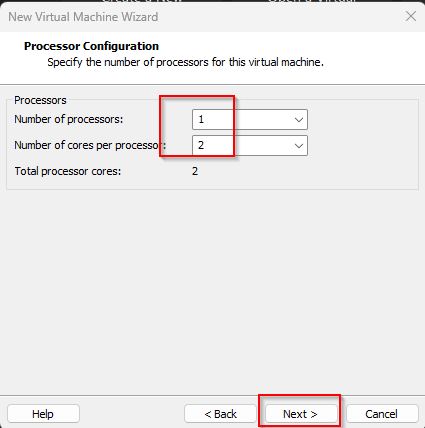
À cette étape, nous allons définir la quantité de mémoire (RAM) que nous allons allouer à notre machine virtuelle Ubuntu.
Pour une utilisation basique, comme naviguer sur internet ou utiliser des applications bureautiques, 4GB est une valeur tout à fait adaptée, comme je suis juste sur installation simple, j’ai choisi « 4GB ».
N’hésitez pas à choisir une valeur plus élevée si vous prévoyez d’utiliser des logiciels plus gourmands en ressources, comme des logiciels de montage vidéo ou de développement.
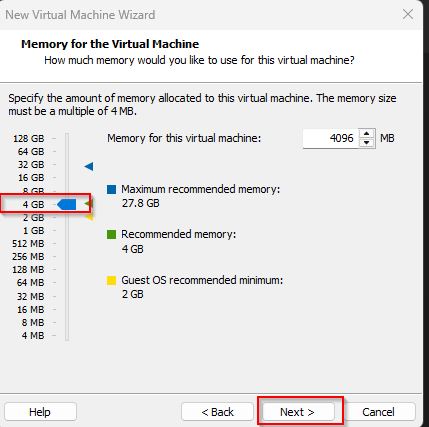
Le choix du mode réseau est une étape importante dans la configuration d’une machine virtuelle.
En sélectionnant « Use network address translation »(NAT), vous permettez à votre machine virtuelle d’accéder à Internet en utilisant la connexion réseau de votre ordinateur hôte.
Le NAT est une technologie qui permet de masquer les adresses IP internes d’un réseau (comme celui de votre machine virtuelle) derrière une seule adresse IP publique.
C’est un peu comme si votre machine virtuelle se cachait derrière votre ordinateur pour accéder à internet.
Cliquez sur « Suivant » pour continuer la configuration.
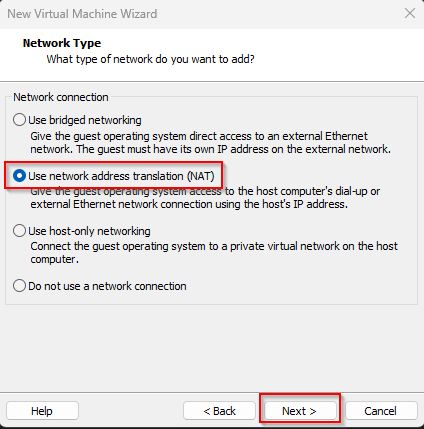
Nous en arrivons maintenant à choisir le type de contrôleur pour notre machine virtuelle.
Ne vous inquiétez pas, cela peut paraître technique mais c’est en réalité assez simple.
On va laisser le choix par défaut sur « LSI Logic ».
C’est l’option la plus recommandée pour la plupart des installations.
Ce choix va permettre à votre machine virtuelle de gérer correctement les disques durs virtuels.
Une fois que vous avez vérifié que « LSI Logic » est sélectionné, cliquez sur « Suivant » pour continuer.
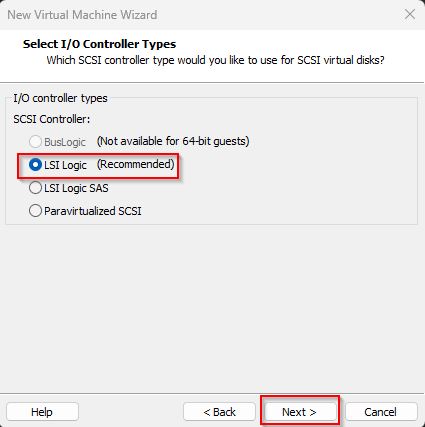
Le type de disque virtuel détermine la manière dont votre machine virtuelle va accéder aux données.
Parmi les différents types proposés, nous allons choisir « SCSI ».
C’est une interface standard utilisée pour connecter des périphériques de stockage.
Elle offre de bonnes performances et est compatible avec la plupart des systèmes d’exploitation.
En laissant cette option par défaut, vous vous assurez d’avoir une configuration stable et performante pour votre machine virtuelle Ubuntu.
Cliquez sur « Suivant » pour passer à l’étape suivante.
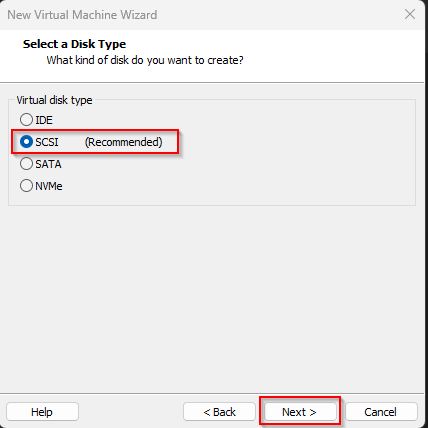
Nous allons maintenant créer un nouveau disque dur virtuel pour notre machine Ubuntu.
C’est exactement ce que nous faisons ici, mais dans un environnement virtuel.
En sélectionnant « Créer un nouveau disque virtuel (Create a new virtual disk) », nous indiquons au logiciel que nous voulons créer un nouveau disque à partir de rien.
Ce disque sera entièrement dédié à notre machine virtuelle Ubuntu.
Cliquez sur « Suivant » pour continuer et personnaliser les caractéristiques de votre nouveau disque.
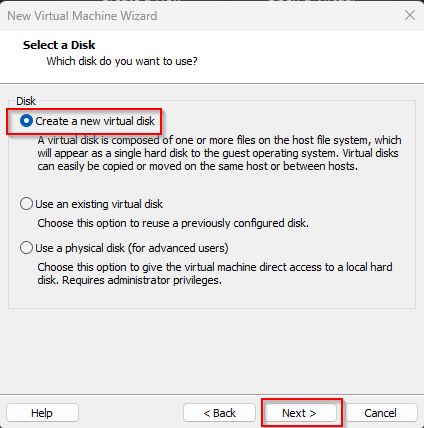
À cette étape, nous allons déterminer la capacité de notre disque virtuel.
Pour Ubuntu 24.04, 20 Go est une taille recommandée.
Vous pouvez ajuster cette valeur en fonction de vos besoins futurs.
Nous allons également choisir de stocker le disque virtuel en un seul fichier, donc je coche « Store virtual disk as a single file ».
Cette option est généralement préférée car elle simplifie la gestion du disque et offre de meilleures performances.
Cliquez sur « Suivant » pour continuer la configuration.
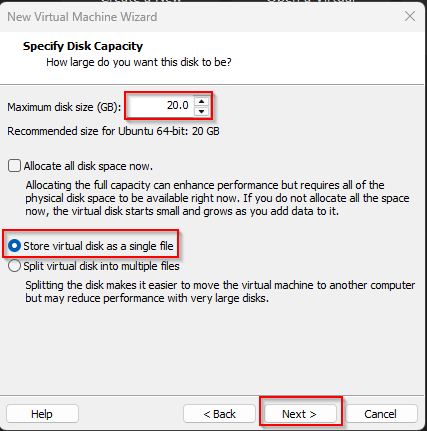
Nous allons maintenant choisir l’emplacement où sera enregistré le fichier de votre disque dur virtuel.
Cliquez sur le bouton « Parcourir (Browse) » pour ouvrir une fenêtre d’exploration.
Naviguez jusqu’au dossier que vous avez créé pour sauvegarder vos machines virtuelles.
Par exemple, moi j’ai créé un dossier sur mon disque « D : », donc je me rends dans mon dossier de sauvegarde « D:\VMware\Linux\Ubuntu01 ».
Une fois que j’ai sélectionné ce dossier, je clique sur « Enregistrer ».
Le fichier de votre disque dur virtuel sera alors créé à cet emplacement.
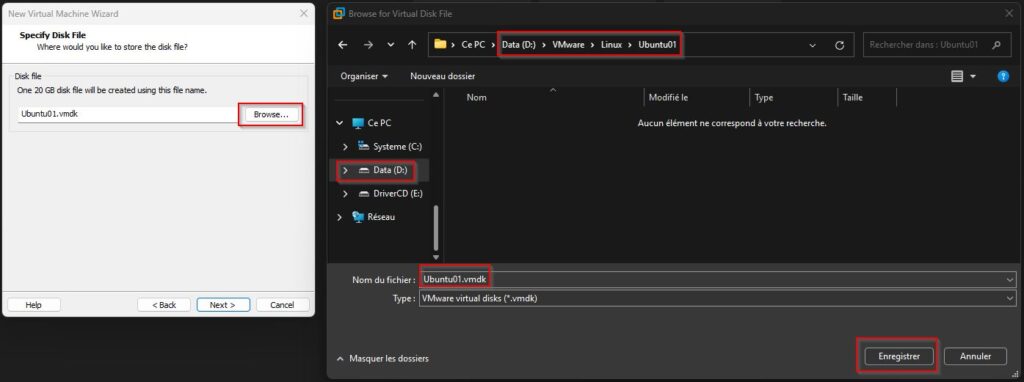
Nous en sommes à la dernière étape de la configuration de notre disque virtuel.
Comme vous pouvez le voir, le chemin d’accès au fichier de mon disque a déjà été défini pour nous.
Il sera enregistré dans le dossier « Ubuntu01 » que j’avais créé précédemment. C’est parfait !
Il me reste plus qu’à cliquer sur « Suivant » pour finaliser la création de notre machine virtuelle.
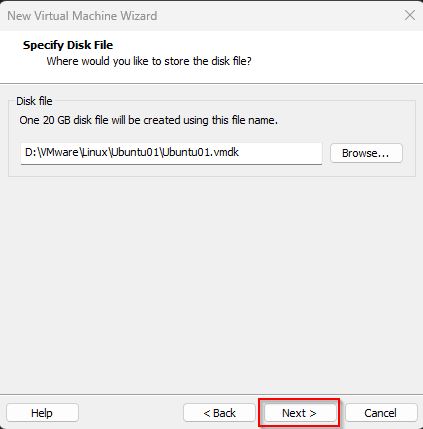
Félicitations ! Nous avons presque terminé de configurer notre machine virtuelle Ubuntu.
L’écran que vous voyez récapitule tous les choix que vous avez faits précédemment : le nom de votre machine, l’emplacement où elle sera enregistrée, sa taille, etc.
Si tout vous semble correct, cliquez simplement sur « Terminer (Finish) ».
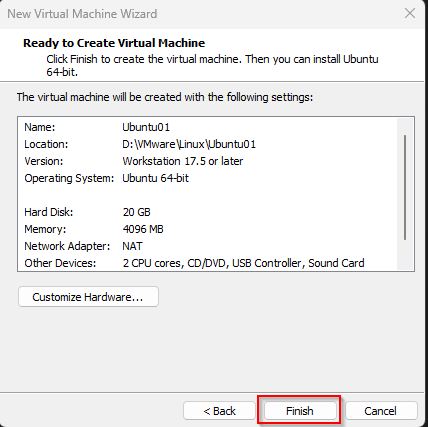
Nous allons maintenant peaufiner les derniers réglages de votre machine virtuelle Ubuntu avant de la lancer.
Pour cela, nous allons cliquer sur « Éditer les paramètres de la machine virtuelle (Edit virtual machine settings) ».
Cette étape vous permettra de vérifier et d’ajuster certains paramètres si nécessaire.
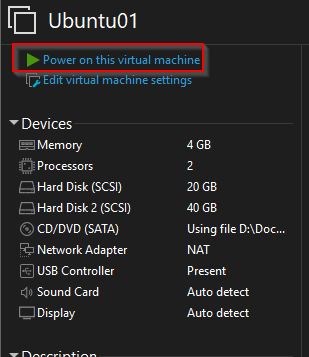
Imaginons que vous souhaitiez agrandir l’espace de stockage de votre machine virtuelle Ubuntu.
Pour cela, nous allons ajouter un deuxième disque dur virtuel.
Cliquez sur la ligne « Disque dur (SCSI) (Hard disk (SCSI) ».
Une nouvelle fenêtre va s’ouvrir. Dans cette fenêtre, sélectionnez l’option « Disque dur (Hard disk) » puis cliquez sur « Suivant (Next) ».
Vous êtes ainsi prêt à configurer les paramètres de ce nouveau disque dur.
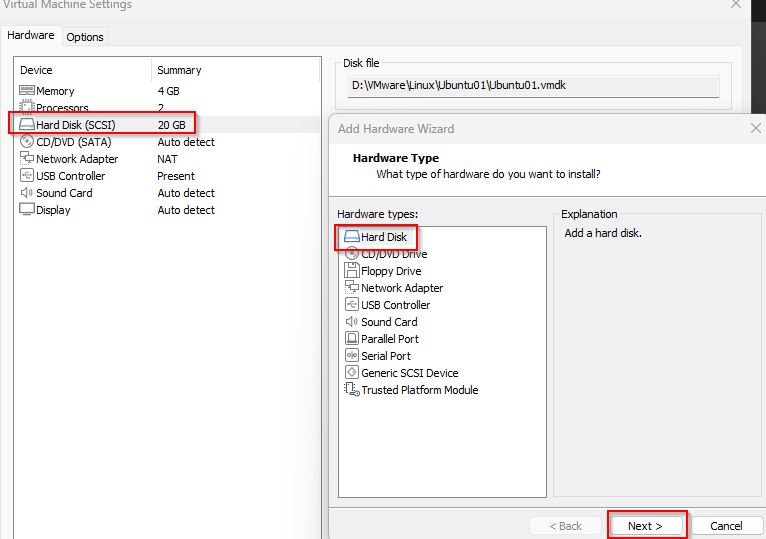
Nous allons maintenant choisir le type de connexion pour notre nouveau disque dur virtuel.
Plusieurs options s’offrent à nous, mais nous allons garder la configuration par défaut, c’est-à-dire « SCSI ».
C’est un choix judicieux car c’est le type de connexion le plus couramment utilisé dans les environnements virtuels.
Une fois que vous avez vérifié que « SCSI » est bien sélectionné, cliquez simplement sur « Suivant (Next) » pour passer à l’étape suivante de la configuration.
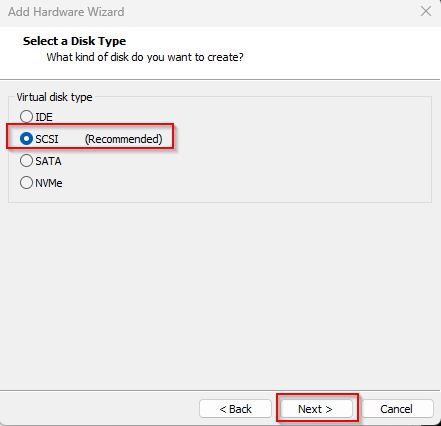
Nous allons maintenant créer physiquement notre nouveau disque dur virtuel.
Pour cela, sélectionnez l’option « Créer un nouveau disque virtuel (Create a new virtual disk) ».
Cette option va générer un nouveau fichier sur votre ordinateur qui représentera le disque dur de votre machine virtuelle.
Une fois cette étape terminée, vous pourrez l’utiliser comme n’importe quel autre disque dur.
Cliquez ensuite sur « Suivant (Next) » pour continuer la configuration.
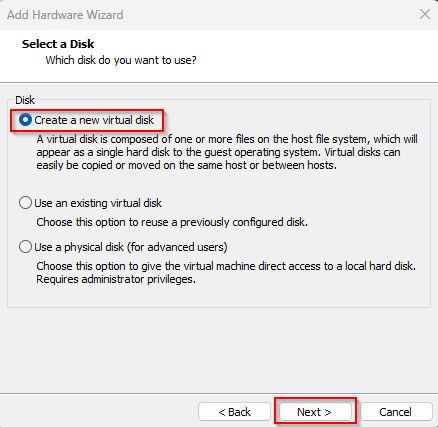
Nous allons maintenant définir la taille de votre nouveau disque dur virtuel.
Ici, vous pouvez choisir la capacité totale que vous souhaitez lui attribuer.
Pour cet exemple, nous allons lui donner une taille de 40 Go, ce qui est largement suffisant pour la plupart des utilisations.
Une fois que vous avez sélectionné l’option « Stocker le disque virtuel en un seul fichier (Store virtual disk as a single) », cliquez sur « Suivant (Next) » pour continuer.
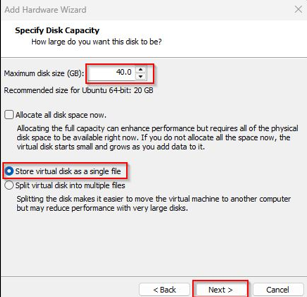
Nous allons maintenant choisir l’emplacement où vous souhaitez enregistrer le fichier qui représentera votre nouveau disque dur virtuel.
Cet emplacement sera l’endroit où vous pourrez retrouver et gérer ce fichier à l’avenir.
Cliquez sur le bouton « Parcourir (Browse) ».
Une fenêtre va s’ouvrir.
Naviguez jusqu’au dossier où vous souhaitez enregistrer votre disque virtuel.
C’est généralement un dossier que vous avez créé à cet effet.
Une fois que vous avez sélectionné le dossier, cliquez sur « Enregistrer ».
Le fichier du disque virtuel sera alors créé à cet endroit.
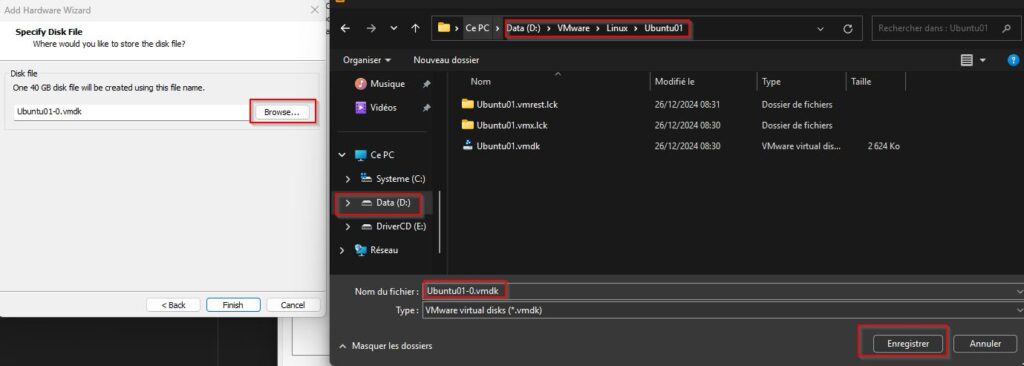
Nous avons défini tous les paramètres de notre nouveau disque dur virtuel.
Le chemin d’accès où il sera enregistré est déjà indiqué.
Pour valider tous ces choix et terminer la création du disque, il suffit de cliquer sur le bouton « Terminer (Finish) ».
Une fois cette étape franchie, le nouveau disque dur sera ajouté à votre machine virtuelle et vous pourrez l’utiliser.
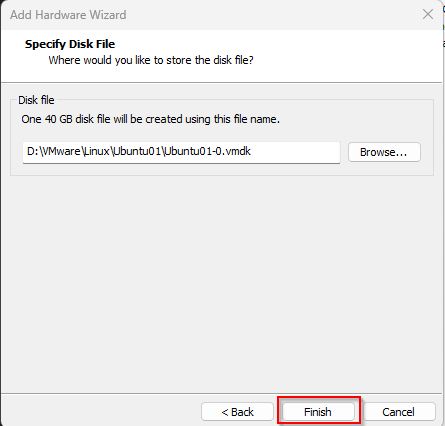
Je vais maintenant préparer ma machine virtuelle pour installer Ubuntu 24.04.
Pour cela, je lui indiquer où se trouve le fichier d’installation d’Ubuntu, c’est-à-dire l’image ISO que j’ai téléchargée.
Cliquez sur « CD/DVD ».
Une nouvelle fenêtre s’ouvrira.
Cochez la case « Utiliser un fichier image ISO (Use ISO image file) » puis cliquez sur le bouton « Parcourir (Browse) » ».
Une fenêtre va s’ouvrir.
Naviguez jusqu’au dossier où vous avez enregistré votre fichier ISO d’Ubuntu (souvent sur votre lecteur D dans un dossier dédié).
Sélectionnez le fichier ISO et cliquez sur « Ouvrir ».
Vous avez ainsi indiqué à votre machine virtuelle où trouver les fichiers nécessaires pour installer Ubuntu.
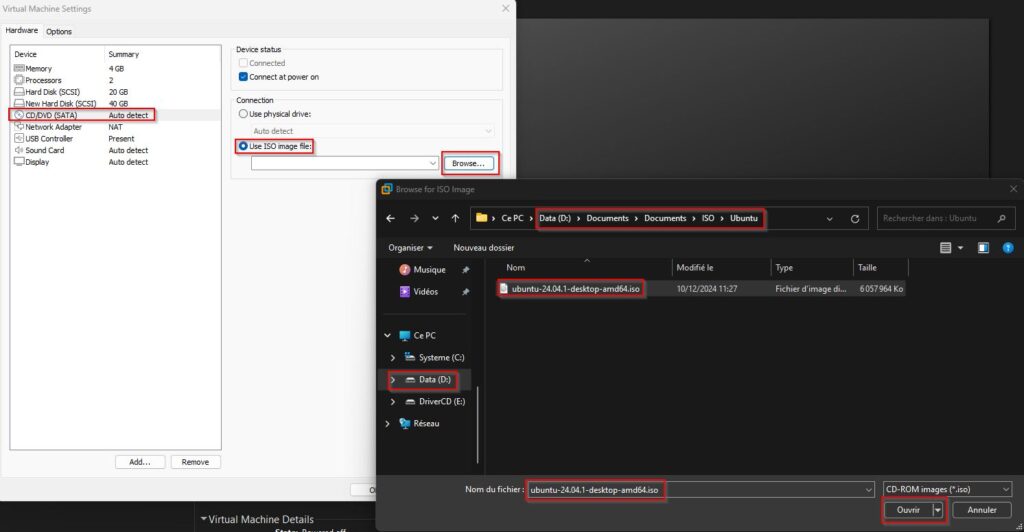
Nous avons terminé toutes les configurations.
Il ne reste plus qu’à lancer notre machine virtuelle pour démarrer l’installation d’Ubuntu 24.04.
Pour cela, cliquez sur le bouton « Démarrer cette machine virtuelle (Power on this virtual machine) ».
Votre ordinateur va alors simuler un nouvel ordinateur sur lequel Ubuntu va s’installer.
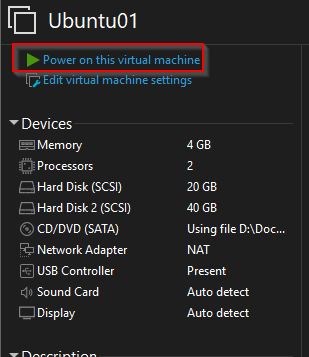
Vous êtes sur le point de lancer l’installation d’Ubuntu.
Parmi les options proposées, sélectionnez « Essayer ou installer Ubuntu (Try or install ubuntu) » en utilisant les flèches de votre clavier, puis appuyez sur « Entrée ».
Cette action va démarrer le processus d’installation.
Vous serez guidé étape par étape pour installer Ubuntu sur votre ordinateur.
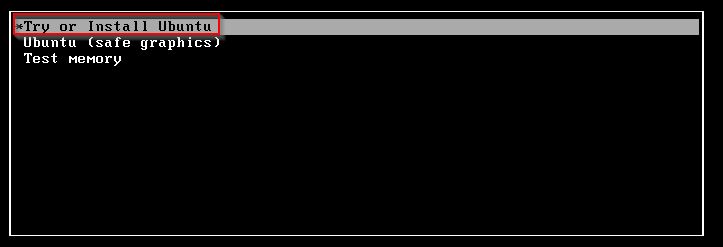
Bienvenue dans le processus d’installation d’Ubuntu !
La première étape consiste à choisir la langue que vous souhaitez utiliser.
Vous pouvez voir une liste de langues proposées à l’écran.
Pour sélectionner le français :
- Utilisez les flèches haut et bas de votre clavier pour déplacer le surlignage jusqu’à la langue « Français ».
- Cliquez sur le bouton « Suivant (Next) » pour continuer l’installation.
L’ensemble de l’installation se fera désormais en français.
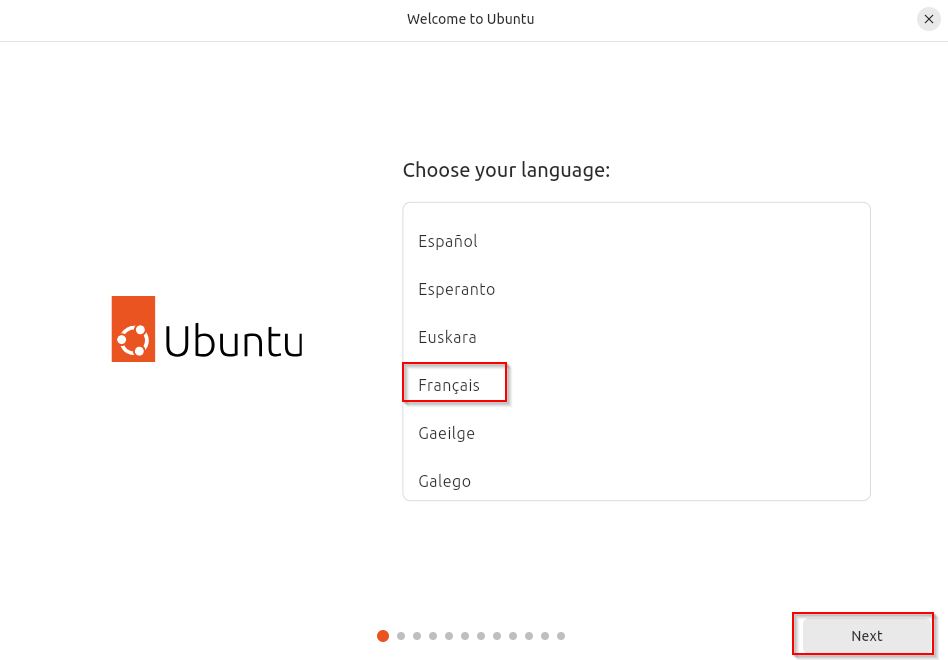
Vous êtes presque prêt à installer Ubuntu !
Cette étape vous permet de personnaliser votre système pour qu’il corresponde à vos besoins spécifiques.
Pour continuer :
- Cliquez sur le bouton « Suivant ». Cela vous mènera à l’étape suivante de l’installation.
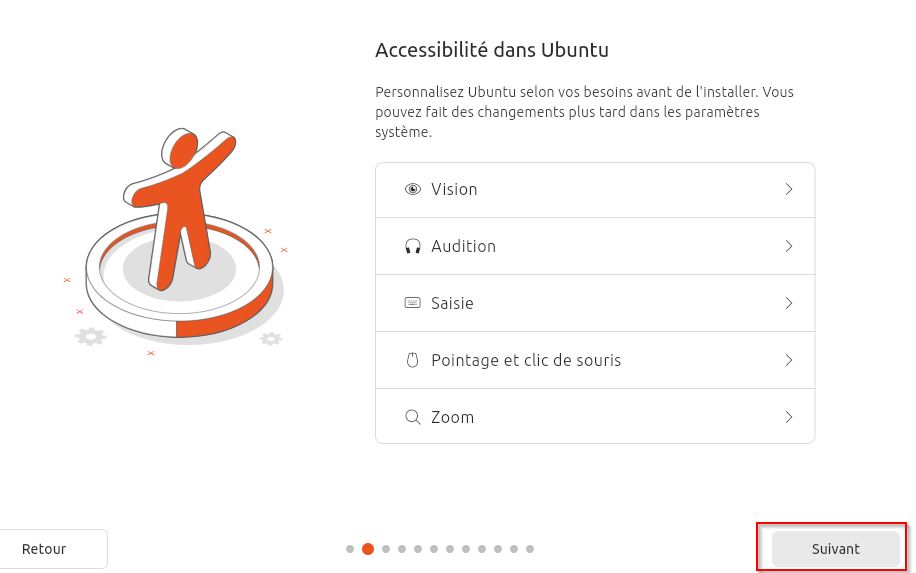
Nous en sommes à une étape importante de l’installation : le choix de la disposition de votre clavier.
Comme vous êtes en France, sélectionnez « Français » dans la liste proposée.
Cette option configure votre clavier pour qu’il corresponde aux touches utilisées en France.
Une fois votre choix validé, cliquez sur le bouton « Suivant » pour continuer l’installation.
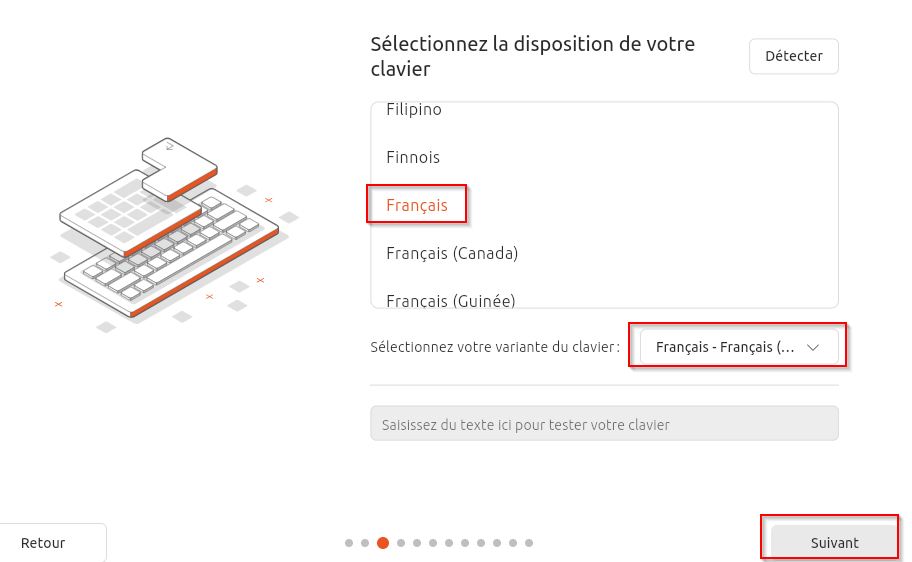
À cette étape, l’installateur vous propose de vous connecter à Internet pour optimiser l’installation d’Ubuntu.
Si vous préférez ne pas vous connecter à Internet pour le moment, c’est tout à fait possible.
Voici comment procéder :
- Cochez la case à côté de l’option « Je ne souhaite pas me connecter à Internet pour l’instant ».
- Cliquez sur le bouton « Suivant ».
L’installation va continuer sans utiliser votre connexion Internet.
Vous pourrez toujours vous connecter à Internet après l’installation pour mettre à jour votre système et installer de nouveaux logiciels.
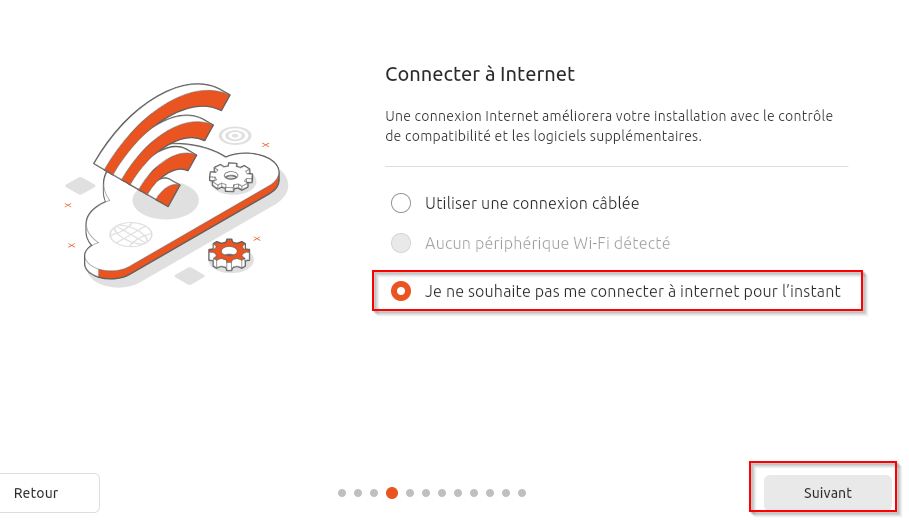
Nous en sommes à une étape cruciale de l’installation : le choix du mode d’installation.
Pour installer Ubuntu sur VMware, suivez ces étapes :
- Sélectionnez l’option « Installer Ubuntu ». Cette option lancera le processus d’installation complet.
- Cliquez sur le bouton « Suivant ». Vous serez alors guidé à travers les différentes étapes de l’installation.
En choisissant cette option, vous allez installer Ubuntu sur votre ordinateur, ce qui signifie que vous pourrez l’utiliser comme système d’exploitation principal ou en parallèle de votre système actuel.
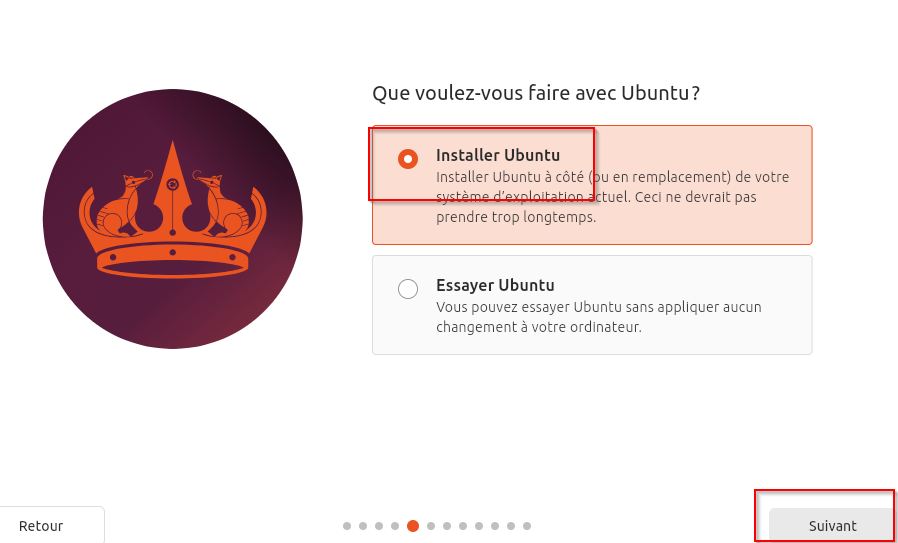
À cette étape, l’installateur vous propose deux méthodes pour installer Ubuntu.
Pour la plupart des utilisateurs, il est recommandé de choisir l’installation interactive.
Pour sélectionner l’installation interactive :
- Cliquez sur l’option « Installation interactive ».
- Cliquez sur le bouton « Suivant ». L’installation va alors commencer et vous guidera à travers les différentes étapes.
En choisissant l’installation interactive, vous vous assurez d’avoir une installation d’Ubuntu personnalisée et adaptée à vos besoins.
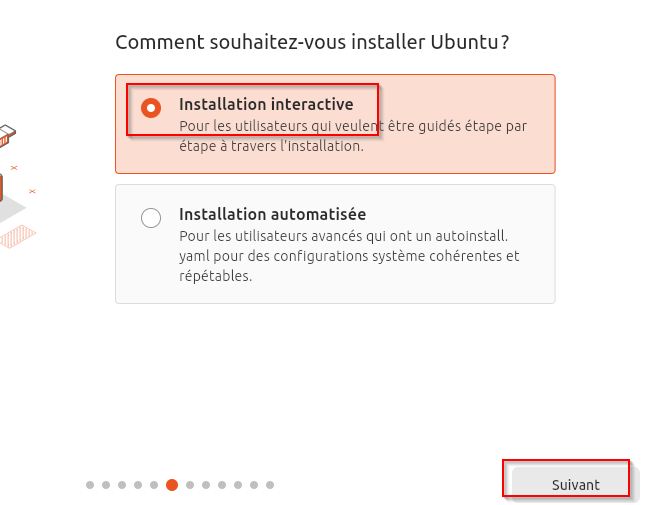
À cette étape, Ubuntu vous propose de choisir quelles applications vous souhaitez installer au départ.
Pour une installation rapide et simple, nous allons choisir l’option « Installation par défaut ».
Cliquez sur le bouton « Suivant ».
L’installation va alors continuer avec les logiciels de base.
Vous pourrez toujours installer d’autres applications plus tard, en fonction de vos besoins.
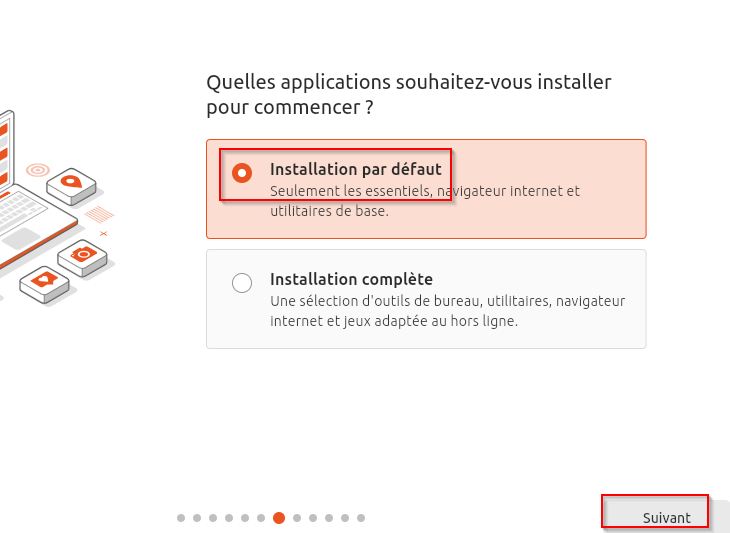
À cette étape, Ubuntu vous propose d’installer des logiciels supplémentaires pour optimiser les performances de votre ordinateur, notamment pour le matériel graphique et le Wi-Fi.
- Cochez la case « Installer des logiciels tiers pour le support du matériel graphique et Wi-Fi ».
- Cliquez sur le bouton « Suivant ». L’installation de ces logiciels supplémentaires commencera.
En résumé, en cochant cette option, vous vous assurez d’avoir une expérience utilisateur optimale en tirant le meilleur parti de votre matériel.
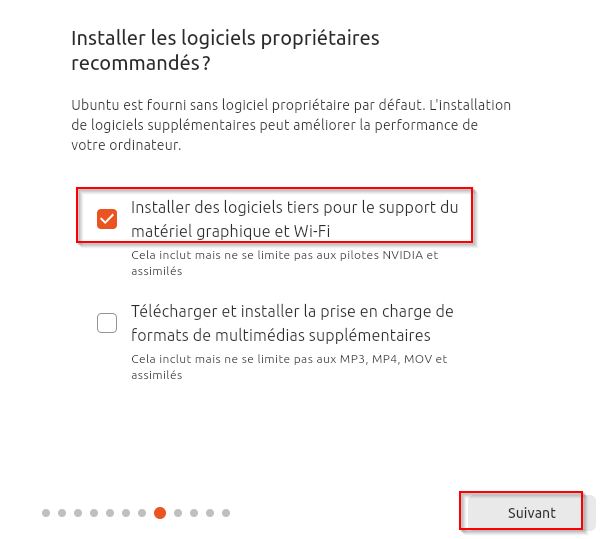
Nous en sommes à une étape importante de l’installation d’Ubuntu : le choix du mode d’installation.
Pour une installation simple et rapide, nous allons choisir « Effacer le disque et installer Ubuntu ».
- Cliquez l’option « Effacer le disque et installer Ubuntu« .
- Cliquez sur le bouton « Suivant ». L’installation va alors commencer et formater votre disque avant d’installer Ubuntu.
En résumé, en choisissant cette option, vous installez Ubuntu en partant d’une base vierge.
Assurez-vous d’avoir bien sauvegardé vos données avant de continuer.
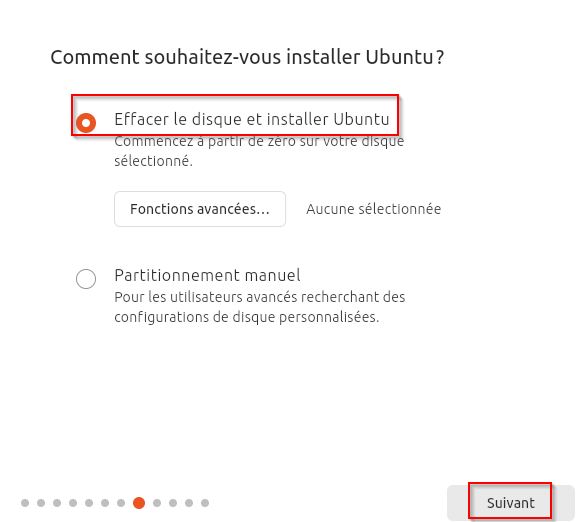
Nous en sommes à l’étape où vous devez choisir sur quel disque dur vous souhaitez installer Ubuntu.
Puisque vous avez deux disques, il est important de sélectionner le bon.
- Cliquez sur le menu déroulant à côté de « Sélectionnez le disque ».
- Choisissez l’option « sda – 21,47 Go VMware Virtual… ».
- Cliquez sur le bouton « Suivant ».
En suivant ces étapes, vous indiquez à l’installateur d’Ubuntu qu’il doit installer le système sur le disque de 21,47 Go.
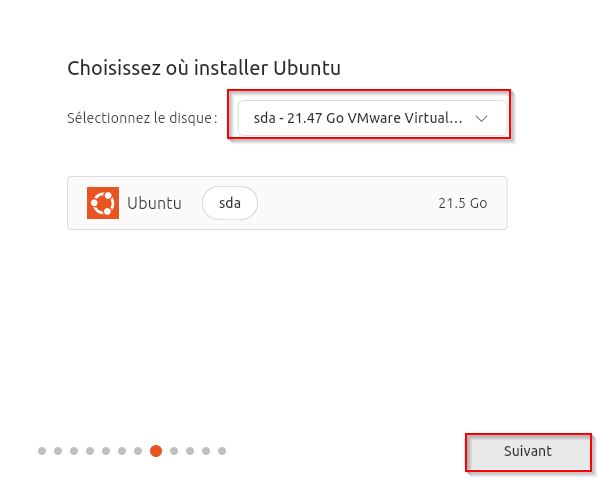
Nous en sommes à la création de votre compte utilisateur.
Les informations à renseigner sont les suivantes :
- Votre nom : Indiquez votre prénom ou votre nom de famille.
- Le nom de votre ordinateur : Choisissez un nom qui vous permettra de facilement identifier votre machine.
- Votre nom d’utilisateur : C’est le nom que vous utiliserez pour vous connecter à votre ordinateur.
- Mot de passe : Choisissez un mot de passe fort que vous pourrez retenir facilement. Il est important de ne pas le partager.
Pour une sécurité renforcée, cochez la case « Demander mon mot de passe pour ouvrir une session ».
Cela vous demandera de saisir votre mot de passe à chaque fois que vous souhaitez vous connecter à votre ordinateur, ce qui protège vos données.
Une fois toutes ces informations renseignées, cliquez sur « Suivant » pour passer à l’étape suivante.
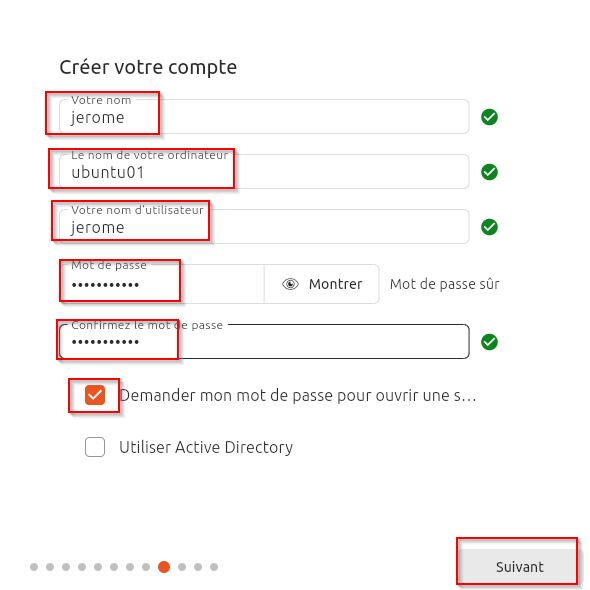
Nous en sommes à l’étape de configuration de l’heure.
L’ordinateur va essayer de détecter automatiquement votre fuseau horaire.
Dans cet exemple, il a détecté Paris (Île-de-France, France) et a proposé le fuseau horaire Europe/Paris.
Vérifiez bien que c’est correct.
Une fois que vous avez vérifié que le fuseau horaire est correct, cliquez sur le bouton « Suivant » pour continuer.
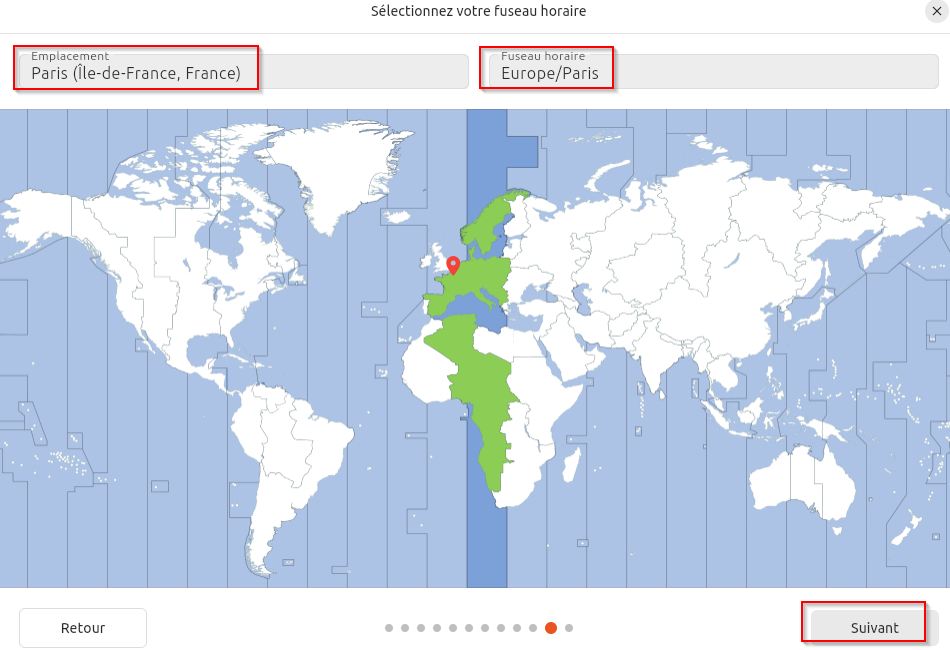
Nous en sommes à la dernière étape avant d’installer Ubuntu.
Cet écran vous récapitule tous les choix que vous avez faits précédemment.
Vérifiez attentivement que toutes les informations sont correctes.
Si tout est correct, cliquez sur le bouton « Installer ».
Cela va lancer le processus d’installation d’Ubuntu.
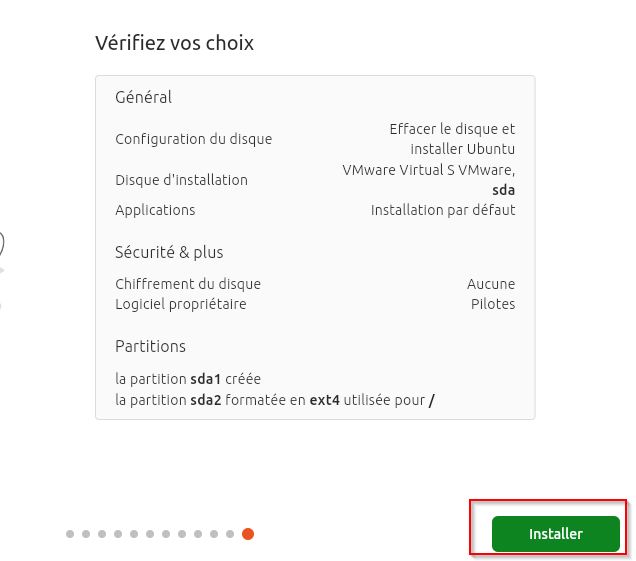
Félicitations ! L’installation d’Ubuntu 24.04 est presque terminée.
Vous voyez s’afficher le message « Ubuntu 24.04 LTS est installé et prêt à être utilisé ».
Pour finaliser l’installation, il vous suffit de redémarrer votre ordinateur.
Cliquez sur le bouton « Redémarrer maintenant ».
Votre ordinateur va s’éteindre puis redémarrer automatiquement.
Après le redémarrage, vous pourrez commencer à utiliser Ubuntu.
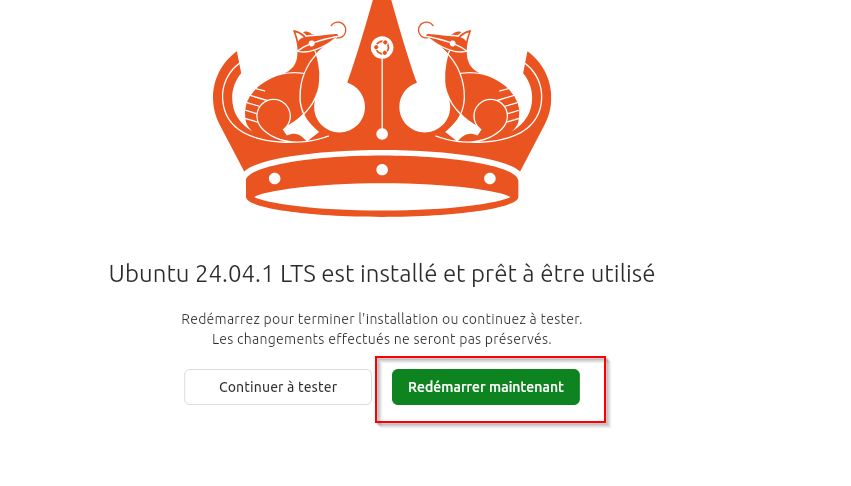
Félicitations ! Votre ordinateur a redémarré et vous êtes arrivé à l’écran de connexion d’Ubuntu.
C’est ici que vous allez vous identifier pour accéder à votre bureau.
Saisissez votre mot de passe : Tapez le mot de passe que vous avez défini lors de l’installation.
Les caractères que vous tapez seront masqués par des points pour des raisons de sécurité.
Appuyez sur la touche « Entrée ».
Si vous avez saisi les bonnes informations, votre bureau Ubuntu s’ouvrira et vous pourrez commencer à l’utiliser.
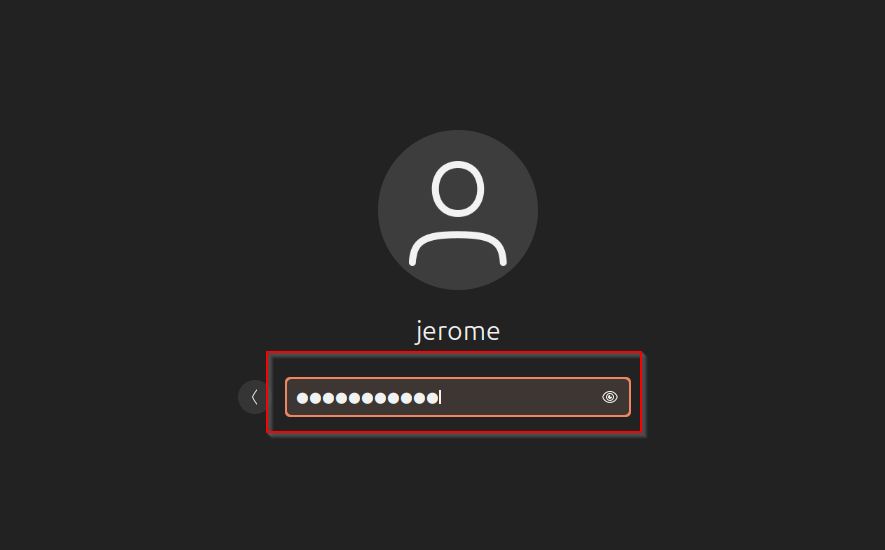
Nous y sommes presque ! Vous avez terminé les étapes principales de l’installation d’Ubuntu.
Pour finaliser et pouvoir utiliser votre nouvel ordinateur, il ne vous reste plus qu’une dernière étape.
Cliquez sur le bouton « Suivant ».
Cela va lancer les dernières configurations nécessaires pour que vous puissiez profiter pleinement de votre système Ubuntu.
Quelques instants plus tard, vous aurez accès à votre bureau.
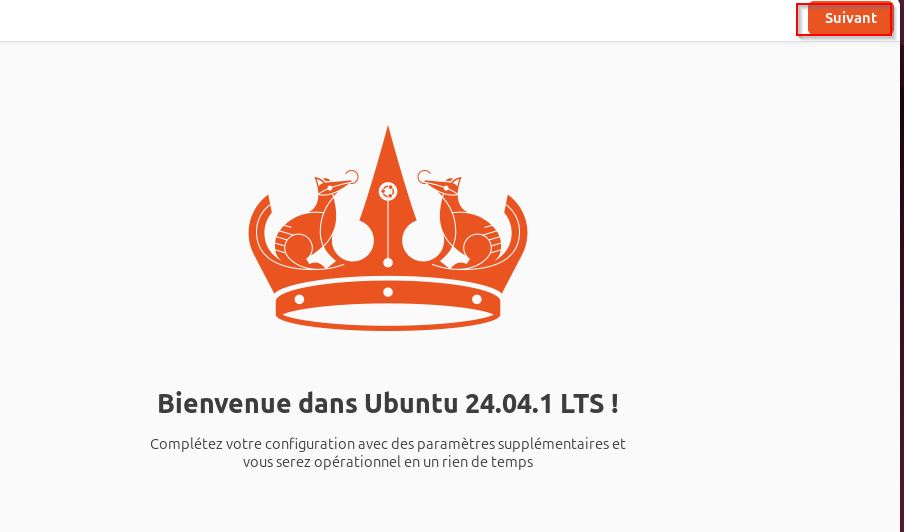
Nous en sommes à la dernière étape de la configuration.
Vous avez la possibilité d’activer Ubuntu Pro, une version payante d’Ubuntu qui offre des fonctionnalités supplémentaires.
Si vous ne souhaitez pas souscrire à Ubuntu Pro pour le moment, vous pouvez simplement cocher la case « Skip for now » (Passer pour l’instant).
Cela vous permettra de continuer l’installation sans activer cette option.
Une fois que vous avez fait votre choix, cliquez sur le bouton « Suivant » pour finaliser l’installation.
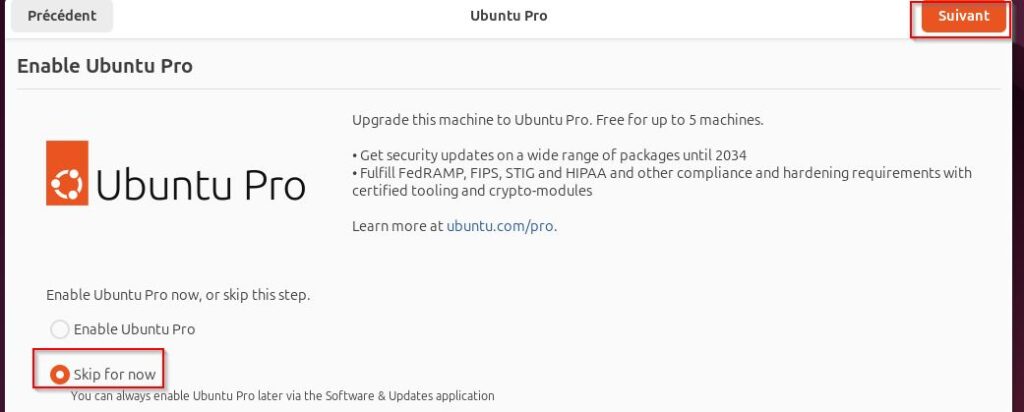
À cette étape, Ubuntu vous propose de partager certaines informations sur votre système afin d’améliorer le logiciel.
C’est une démarche totalement volontaire.
Si vous ne souhaitez pas partager ces données, il vous suffit de cocher la case « Non, ne partagez pas les données du système ».
Cette option vous permet de poursuivre l’installation sans que vos informations personnelles soient envoyées à l’équipe Ubuntu.
Une fois que vous avez fait votre choix, cliquez sur le bouton « Suivant » pour passer à l’étape suivante de l’installation.
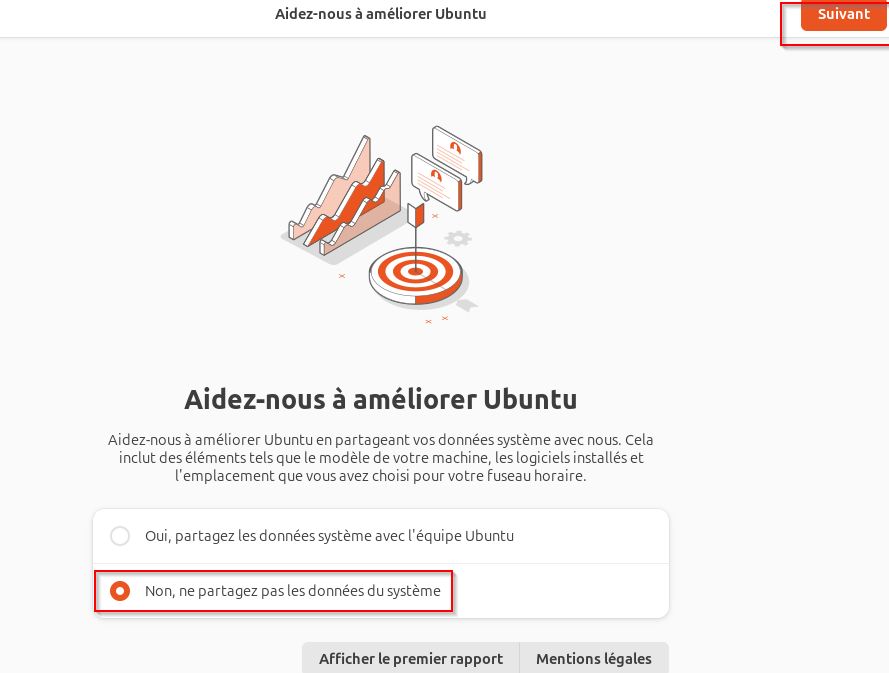
Félicitations ! Vous avez presque terminé d’installer Ubuntu.
Pour accéder à votre bureau et commencer à utiliser votre nouvel ordinateur, il ne vous reste plus qu’une dernière étape : cliquez sur le bouton « Terminer ».
Votre ordinateur va alors finaliser la configuration et vous pourrez commencer à explorer toutes les possibilités qu’offre Ubuntu.
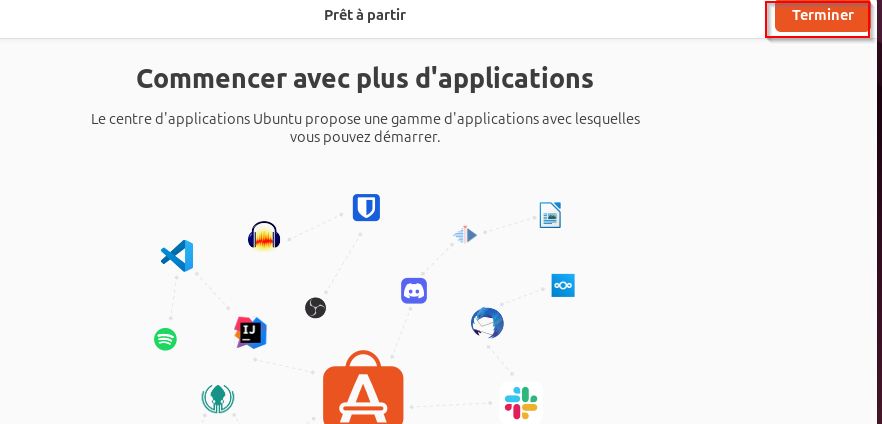
Félicitations ! Vous avez réussi à installer Ubuntu 24.04 sur votre ordinateur. Ce que vous voyez à l’écran, c’est le bureau d’Ubuntu, votre espace de travail personnel. C’est un peu comme le bureau de votre chambre, mais en version numérique !
Vous pouvez maintenant commencer à explorer et à personnaliser votre nouvel environnement.
Vous verrez une barre de tâches en bas de l’écran, des icônes pour accéder à vos applications et un fond d’écran que vous pourrez changer.
Bienvenue dans l’univers d’Ubuntu !
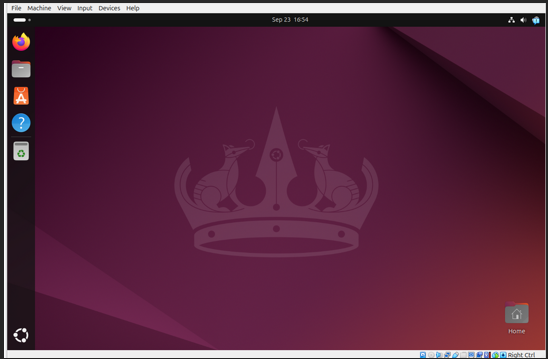

L’installation d’Ubuntu 24.04 sur VMware Workstation est terminée.
Vous pouvez à présent profiter de cet environnement Linux. N’hésitez pas à approfondir vos connaissances en la matière.